Как случайным образом выбрать ячейки на основе критериев в Excel?
Например, вам нужно случайным образом выбрать некоторые данные на основе одного или двух критериев из указанного диапазона. Как вы можете решить эту задачу в Excel? В этой статье мы представим несколько решений для вас.
Случайный выбор ячеек на основе критериев с использованием формул массива
Случайный выбор ячеек на основе критериев с помощью Kutools для Excel
Случайный выбор ячеек на основе критериев с использованием формул массива
Предположим, что в Excel есть таблица сотрудников, как показано на скриншоте ниже. И теперь вам нужно случайным образом выбрать одного или нескольких сотрудников, которые работают в New York уже 3 года из этой таблицы.

Этот метод представит две формулы массива для случайного выбора ячеек на основе критериев в Excel. Пожалуйста, действуйте следующим образом:
Случайный выбор ячеек на основе одного критерия
В нашем примере нам нужно случайным образом выбрать одного сотрудника, который работает уже 3 года. В ячейке, где вы хотите вернуть имя сотрудника случайным образом, пожалуйста, введите формулу =INDEX(A2:A25,LARGE(IF(C2:C25=F1,ROW(C2:C25)-ROW(C2)+1),INT(RAND()*COUNTIF(C2:C25,F1)+1))), и одновременно нажмите клавиши Ctrl + Shift + Enter .

Примечание: В приведенной выше формуле A2:A25 — это список, из которого вы будете случайным образом выбирать ячейки, C2:C25 — это список, по которому вы будете сопоставлять критерии, F1 — это ячейка с критерием, а C2 — это первая ячейка списка, по которому вы будете сопоставлять критерии.
Случайный выбор ячеек на основе двух критериев
Чтобы случайным образом выбрать одного сотрудника, который работает в New York уже 3 года, пожалуйста, введите формулу =INDIRECT("A"&LARGE(IF($B$2:$B$25=$F$1,IF($C$2:$C$25=$G$1,ROW($A$2:$A$25),0),0), RANDBETWEEN(1,COUNTIFS(B2:B25,F1,C2:C25,G1)))) в ячейку, куда вы хотите вернуть случайное имя сотрудника, и одновременно нажмите клавиши Ctrl + Shift + Enter.
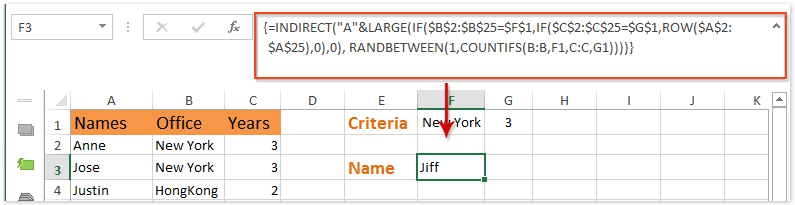
Примечание: В приведенной выше формуле B2:B25 — это список, по которому вы будете сопоставлять первый критерий, C2: C25 — это список, по которому вы будете сопоставлять второй критерий, F1 — это ячейка с первым критерием, G1 — это ячейка со вторым критерием, а A2:A25 — это список, из которого вы будете случайным образом выбирать ячейки.
Случайный выбор ячеек на основе критериев с помощью Kutools для Excel
На самом деле, мы можем применить функцию Фильтр, чтобы легко фильтровать данные по критериям, а затем случайным образом выбрать ячейки из отфильтрованных данных. Этот метод представит утилиту Случайно переставить диапазон из Kutools для Excel для решения этой задачи. Пожалуйста, действуйте следующим образом:
Kutools для Excel - Наполнен более чем 300 необходимыми инструментами для Excel. Воспользуйтесь постоянно бесплатными функциями ИИ! Скачайте прямо сейчас!
1. Выберите диапазон, из которого вы хотите случайным образом выбрать ячейки на основе критериев, и нажмите Данные > Фильтр.
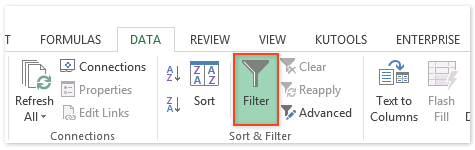
2. Теперь стрелка фильтра добавлена в каждый заголовок столбца. Затем отфильтруйте данные по нужным критериям.
В нашем примере нам нужно отфильтровать сотрудников, работающих в New York уже 3 года, поэтому мы указываем фильтр, как показано на скриншоте ниже:
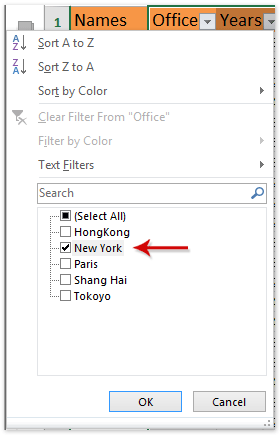
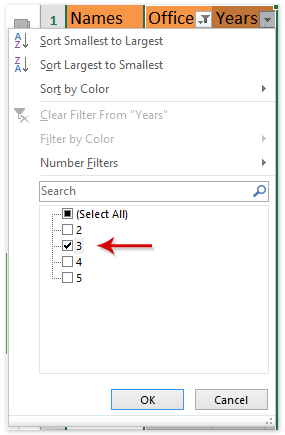
3. После фильтрации выберите отфильтрованный список сотрудников (Имена столбцов в нашем примере) и скопируйте его, одновременно нажав клавиши Ctrl + C; затем выберите пустую ячейку под отфильтрованным диапазоном или на новом листе и вставьте, одновременно нажав клавиши Ctrl + V .
4. Продолжайте выделять вставленный список и нажмите Kutools > Диапазон > Сортировать, выбирать или случайно перемешивать диапазон.
5. В открывшемся диалоговом окне Случайно переставить диапазон перейдите на вкладку Выбрать, введите количество ячеек, которые вы хотите случайным образом выбрать, в поле Количество выбираемых ячеек, отметьте опцию Ячейка и нажмите кнопку ОК. Смотрите скриншот:

Теперь указанное количество ячеек (сотрудников) было случайным образом выбрано на основе критериев в выбранном списке.
Утилита Случайно переставить диапазон из Kutools для Excel может помочь пользователям Excel случайным образом отсортировать все ячейки в выбранном диапазоне/каждой строке/каждом столбце, а также случайным образом выбрать указанное количество ячеек из выбранного диапазона. Нажмите для бесплатной 60-дневной пробной версии без ограничений!
Демонстрация: случайный выбор ячеек на основе критериев в Excel
Лучшие инструменты для повышения продуктивности в Office
Повысьте свои навыки работы в Excel с помощью Kutools для Excel и ощутите эффективность на новом уровне. Kutools для Excel предлагает более300 расширенных функций для повышения производительности и экономии времени. Нажмите здесь, чтобы выбрать функцию, которая вам нужнее всего...
Office Tab добавляет вкладки в Office и делает вашу работу намного проще
- Включите режим вкладок для редактирования и чтения в Word, Excel, PowerPoint, Publisher, Access, Visio и Project.
- Открывайте и создавайте несколько документов во вкладках одного окна вместо новых отдельных окон.
- Увеличьте свою продуктивность на50% и уменьшите количество щелчков мышью на сотни ежедневно!
Все надстройки Kutools. Один установщик
Пакет Kutools for Office включает надстройки для Excel, Word, Outlook и PowerPoint, а также Office Tab Pro — идеально для команд, работающих в разных приложениях Office.
- Комплексный набор — надстройки для Excel, Word, Outlook и PowerPoint плюс Office Tab Pro
- Один установщик, одна лицензия — настройка занимает считанные минуты (MSI-совместимо)
- Совместная работа — максимальная эффективность между приложениями Office
- 30-дневная полнофункциональная пробная версия — без регистрации и кредитной карты
- Лучшее соотношение цены и качества — экономия по сравнению с покупкой отдельных надстроек